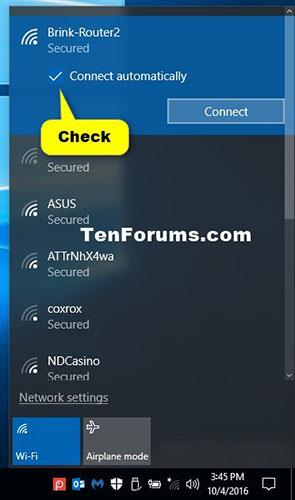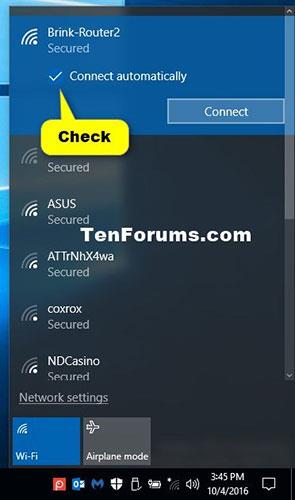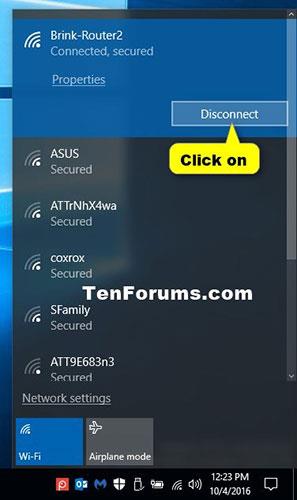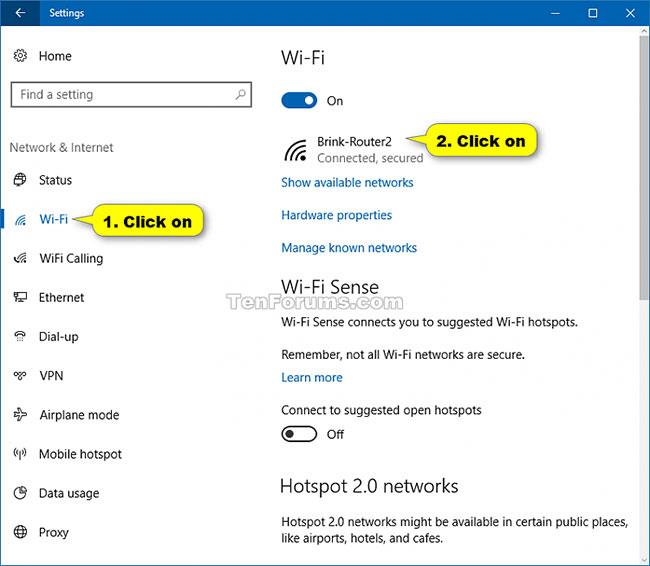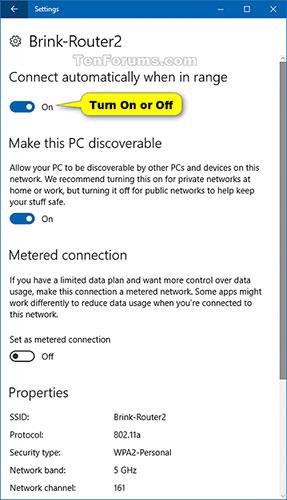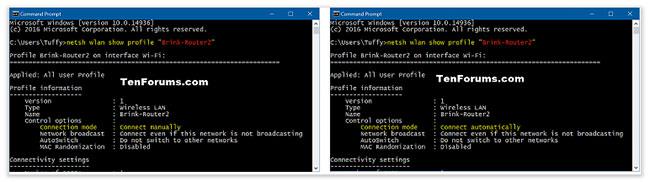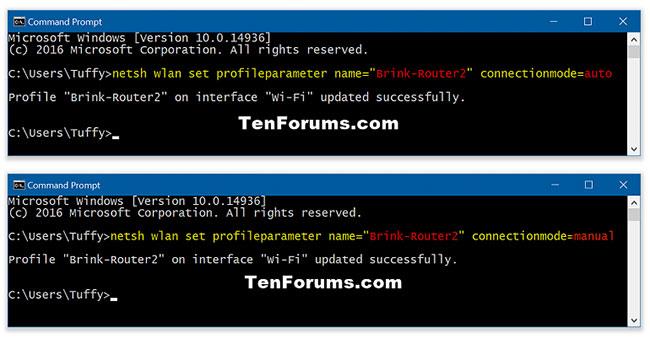Когато се свържете към нова безжична мрежа, Windows създава профил за тази безжична мрежа. Профилът на безжична мрежа (WiFi) съдържа SSID (име на мрежата), парола и информация за сигурност, за да можете да се свържете към безжичната мрежа.
Това ръководство ще ви покаже различни начини за активиране или деактивиране на автоматично свързване към безжични мрежи в Windows 10.
Разрешете автоматично свързване към безжични мрежи
Докато сте свързани към безжична мрежа, поставете отметка в квадратчето Свързване автоматично.
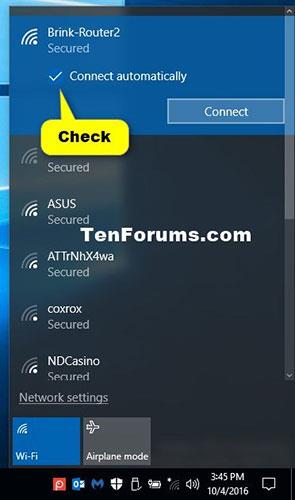
Изберете Автоматично свързване
Изключете автоматичното свързване към безжични мрежи, като прекъснете връзката
Прекъснете безжичната мрежова връзка. Ще трябва ръчно да се свържете с тази безжична мрежа, когато искате да се свържете отново с нея.
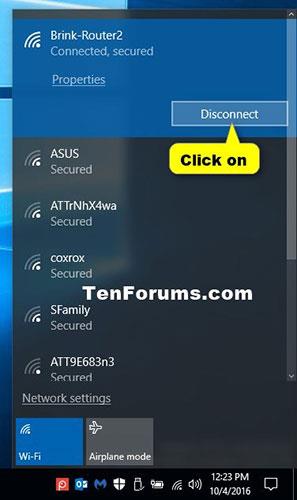
Изключете автоматичното свързване към безжични мрежи, като прекъснете връзката
Включете/изключете автоматичното свързване към безжични мрежи в Настройки
1. Отворете Настройки и щракнете върху иконата Мрежа и интернет .
2. Щракнете върху Wi-Fi отляво и докоснете свързаната безжична мрежа (например „Brink-Router2“) отдясно.
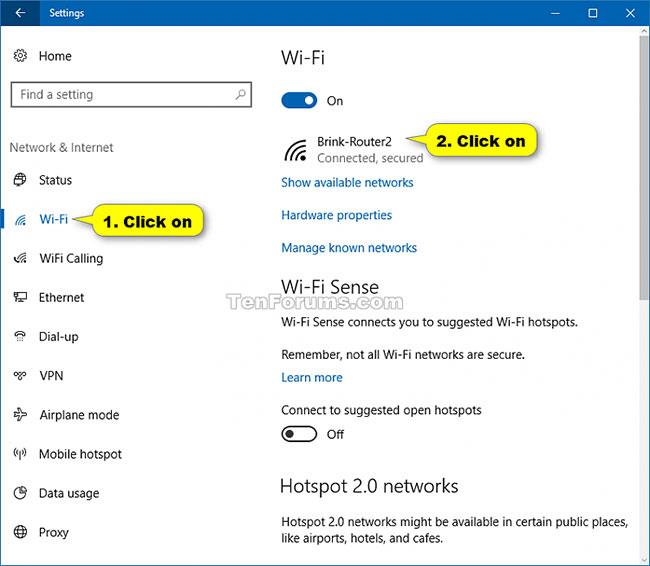
Щракнете върху Wi-Fi отляво и докоснете свързаната безжична мрежа
3. Включете или изключете опцията Свързване автоматично, когато сте в обхват , в зависимост от това какво искате за тази безжична мрежа.
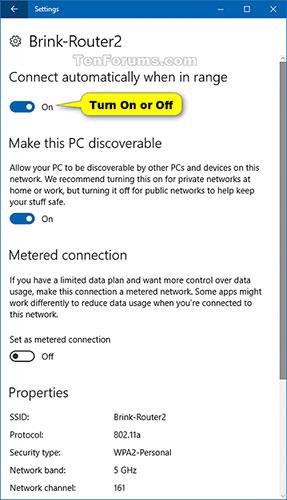
Включете или изключете опцията Свързване автоматично, когато сте в обхват
4. Сега можете да затворите Настройки, ако желаете.
Активирайте/деактивирайте автоматичната връзка към безжични мрежи в Мрежови връзки
1. Натиснете клавишите Win+ , Rза да отворите Run , въведете ncpa.cpl в Run и щракнете върху OK , за да отворите Network Connections.
2. Щракнете върху безжичната мрежа (например „Brink-Router2“).
3. Щракнете върху бутона Безжични свойства.

Щракнете върху бутона Безжични свойства
4. Изберете (за активиране) или премахнете отметката (за деактивиране) Автоматично свързване, когато тази мрежа е в обхват , в зависимост от това, което искате, и натиснете OK.
5. Щракнете върху Затвори.
6. Сега можете да затворите мрежовите връзки, ако искате.
Активирайте/деактивирайте автоматичната връзка към безжични мрежи в командния ред
1. Отворете командния ред .
2. Копирайте и поставете командата netsh wlan show profilesв командния ред, натиснете Enterи отбележете името на профила на безжичната мрежа (например „Brink-Router2“), който искате да активирате или деактивирате автоматичната връзка.
3. Въведете командата по-долу в командния ред, натиснете Enterи вижте дали режимът на свързване на тази безжична мрежа в момента е настроен на Свързване автоматично или Свързване ръчно.
netsh wlan show profile "name"
Забележка: Заменете името в горната команда с действителното име на профила на безжичната мрежа от стъпка 2.
Например:
netsh wlan show profile "Brink-Router2"
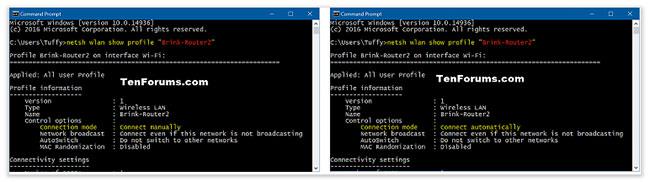
Вижте дали режимът на свързване е зададен на Свързване автоматично или Свързване ръчно
4. Въведете командата, която искате да използвате по-долу, в командния ред и натиснете Enter.
- За да разрешите автоматично свързване към безжична мрежа:
netsh wlan set profileparameter name="name" connectionmode=auto
- За да деактивирате автоматичното свързване към безжични мрежи:
netsh wlan set profileparameter name="name" connectionmode=manual
Заменете името в горните команди с действителното име на профила на безжичната мрежа от стъпка 2.
Например:
netsh wlan set profileparameter name="Brink-Router2" connectionmode=auto
netsh wlan set profileparameter name="Brink-Router2" connectionmode=manual
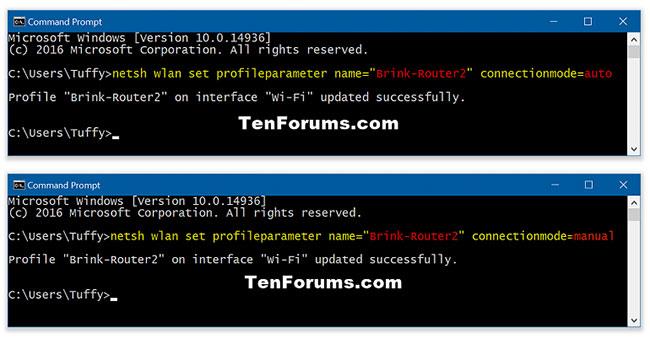
Въведете командата за активиране/деактивиране на автоматично свързване към безжичната мрежа
5. Сега можете да затворите командния ред , ако желаете.